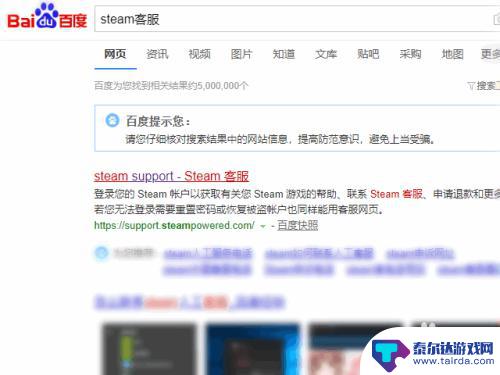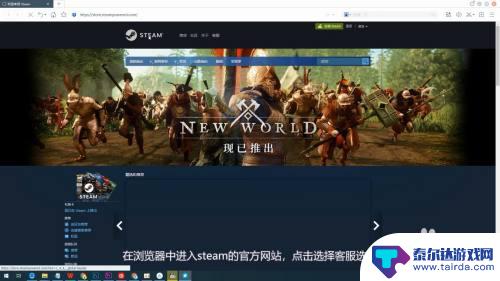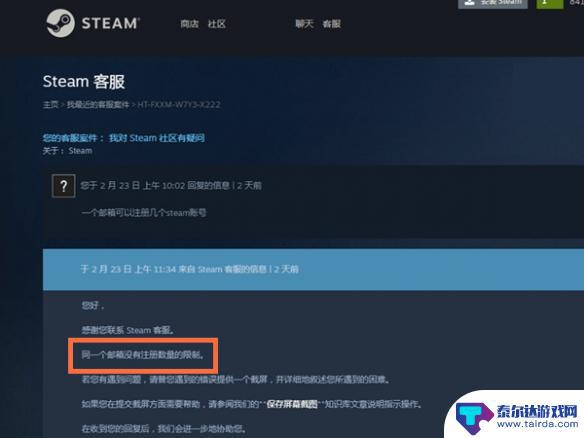steam账号怎么改绑定邮箱 Steam账号如何更改绑定的邮箱
steam账号怎么改绑定邮箱,在现如今的数字时代,Steam账号已经成为了许多玩家们不可或缺的一部分,随着个人信息安全的重要性日益突显,我们有时候不得不考虑更改绑定的邮箱,以保护账号的安全性。如何改绑定邮箱成为了一个备受关注的问题。在本文中我们将探讨Steam账号如何更改绑定的邮箱,以帮助您更好地保护个人信息。
Steam账号如何更改绑定的邮箱
操作方法:
1.
点击左上方steam。

2.
点击设置。

3.点击更换电子邮箱。
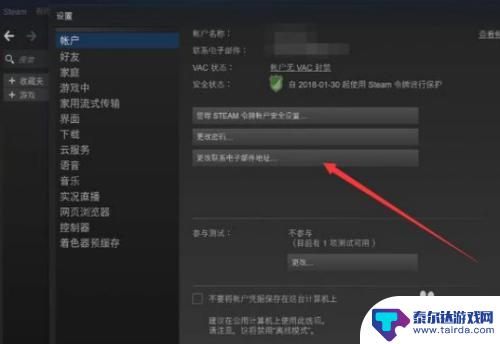
4.下面出现了两种情况,一种是你以前的邮箱还能用,另一种是以前的邮箱不能用了。第二种情况直接调到步骤八。你是什么情况就点击哪个选项。
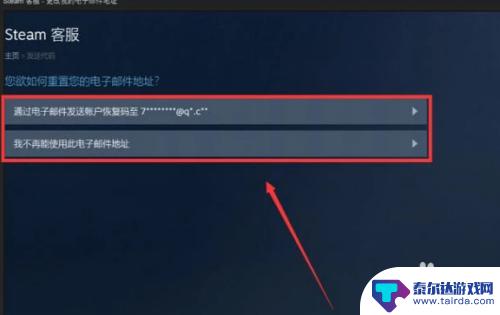
5.如果你的邮箱还能用,点击第一个选项后,你的邮箱会收到一个验证码,在方块内输入,并点击继续。
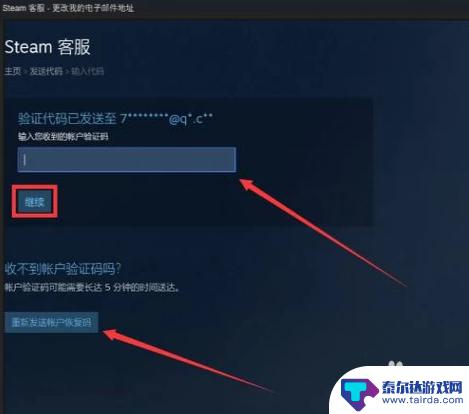
6.然后输入自己的新邮箱,系统需要你再次验证你的新邮箱。也是利用验证码验证,同步骤五,完成验证后点击左下方“使用新的电子邮箱”。
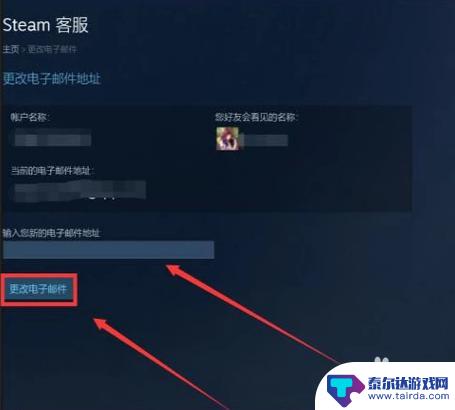
7.这时候回到设置页面,发现邮箱已经更改完毕,点击左下方确定按钮。
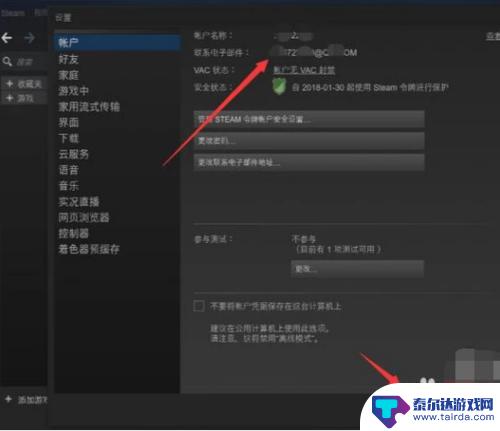
8.如果你以前绑定的邮箱已经不能用了,应在步骤四点击第二个选项会出现下面的对话框。你需要填写相应的证据,证明此账号是你的。
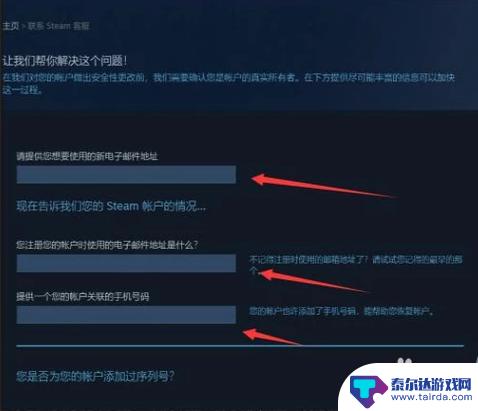
9.最后填写完成后点击右下角发送按钮,一般steam会在两周内人工审核你提交的证据。如果审核通过系统就会发送给你填写的新邮箱发送一个审核成功的邮件。证明你更改成功了。
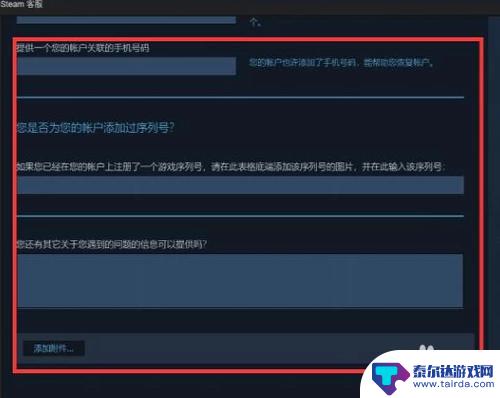
本站在此为您介绍如何更改绑定邮箱的Steam账号。如果您阅读完毕后对您有所帮助,那无疑将是非常有意义的事情!
相关攻略
-
steam账号邮箱和手机号被改了怎么办 Steam账号绑定邮箱被更改怎么办
steam账号邮箱和手机号被改了怎么办,Steam账号邮箱和手机号被改了,这是许多Steam用户面临的问题,在这个数字化时代,网络安全问题日益突出,我们需要采取一系列措施来保护...
-
怎么查找原神绑定邮箱 原神账号绑定邮箱查看方法
在玩游戏原神时,我们常常需要绑定邮箱来保护账号安全,并享受更多的游戏福利,但有时候我们可能会忘记绑定的邮箱是哪个,或者想要更改绑定邮箱,这时候就需要知道如何查找原神绑定的邮箱。...
-
原神的邮箱可以改绑吗 原神账号邮箱修改绑定步骤
原神作为一款备受玩家喜爱的游戏,很多玩家在使用过程中都会遇到一些问题,比如账号邮箱的修改绑定,对于原神账号邮箱修改绑定步骤,玩家们可能会感到困惑和不知所措。在这篇文章中我们将为...
-
steam被盗了邮箱被改了怎么申诉 Steam账号被盗邮箱被改怎么办
steam被盗了邮箱被改了怎么申诉,Steam账号是众多游戏玩家们的重要平台,当我们的Steam账号遭到盗窃并且邮箱被篡改时,我们可能会感到无助和困惑,在这种情况下,我们应该如...
-
原神怎么买号怎么换邮箱 原神账号购买后如何替换绑定邮箱
原神怎么买号怎么换邮箱,在游戏界备受瞩目的原神中,如何购买和更换账号的邮箱绑定成为玩家们关注的一个重要问题,对于那些想要购买已有进度的账号的玩家来说,了解如何进行账号的更换绑定...
-
一个邮箱能绑定几个拳头账号 一个邮箱可以用来注册几个Steam账号
在现如今的数字时代,网络账号已经成为了我们生活中必不可少的一部分,而邮箱作为重要的身份验证和联系方式,更是被广泛应用于各类账号的注册与绑定。许多人对于一个邮箱能绑定几个拳头账号...
-
phigros如何改难度 《phigros》游戏设置功能
phigros是一款音乐节奏游戏,具有丰富的游戏设置功能,让玩家可以根据自己的喜好和技能水平来调整游戏难度,玩家可以在游戏中选择不同的速度和难度等级,以及调整音乐的节奏和音符密...
-
元梦之星怎么玩狼人模式 元梦之星狼人杀模式规则
在元梦之星中,狼人模式是一种极具趣味性和挑战性的游戏模式,玩家们在游戏中将被分为狼人和村民两个阵营,狼人需要秘密行动,暗中杀害村民,而村民则需要通过推理和合作来找出狼人的身份。...
-
阴阳锅怎么交换东西 阴阳锅五星棋盘怎么玩
阴阳锅是一种神奇的道具,它有着独特的功能可以让人们在其中交换东西,在阴阳锅中,阴阳两面分别代表着不同的属性,只有在正确的方式下才能实现交换。而阴阳锅五星棋盘则是一种利用阴阳锅进...
-
nba篮球大师怎么提升为ss NBA篮球大师球员等级提升秘籍
在NBA篮球大师游戏中,想要提升为SS级NBA篮球大师球员并不是一件容易的事情,需要玩家在比赛中展现出卓越的技术和战术能力,同时还要不断提升自己的球队实力和战绩。玩家还需要花费...